Problemi kod elektroničkog potpisivanja
Komunikacija s potpisnim modulom nije moguća
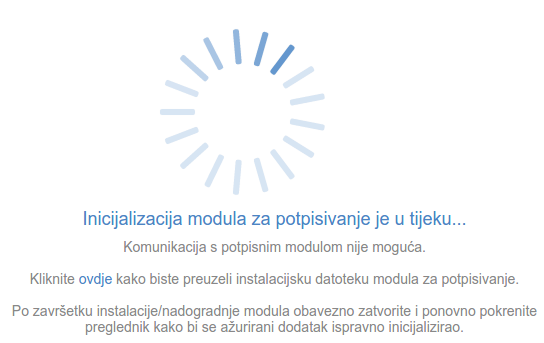
Provjerite jeste li prethodno izvršili instalaciju Jana modula za elektronički potpis što je preduvjet za obavljanje elektroničkog potpisa. Ukoliko ste to napravili, onda možete preskočiti prva tri koraka u donjim uputama i samo napraviti provjeru po točki 4. Ukoliko provjera po točki 4 neće dati rezultate, onda sugeriramo da napravite deinstalaciju postojeće verzije Jana potpisnog modula i napravite novu instalaciju sukladno dolje navedenim koracima:
-
Preuzmite na računalo instalacijsku datoteku Jana modula za elektronički potpis
-
Nakon što ste instalacijsku datoteku uredno preuzeli na vaše računalo, ugasite vaš internet preglednik
-
Otiđite na mjesto gdje ste spremili instalacijsku datoteku, dva puta kliknite na nju kako biste pokrenuli instalacijski postupak. Slijedite instalacijske upute na ekranu.
-
Nakon što ste uspješno završili postupak instalacije, otvorite ponovo vaš internet preglednik. Provjerite je li se u gornjem desnom uglu pojavio dijalog ili notifikacija koja vas obavještava o instaliranom dodatku/proširenju. Ako da, kliknite na "Enable extension"/"Omogući proširenje" kako bi potvrdili instalaciju dodatka unutar vašeg internet preglednika.
U slučaju da vam se prilikom prvog pokretanja preglednika nakon završene instalacije nije prikazao potvrdni dijalog s gore navedenom porukom moguće da je došlo do problema prilikom automatske instalacije ili aktivacije dodatka/proširenja unutar preglednika. U tom slučaju provjerite među proširenjima preglednika da li je Jana proširenje instalirano i aktivirano (enabled). Ukoliko nije, izvršite ručnu instalaciju dodatka/proširenja. Postupak ručne instalacije dodatka/proširenja opisan je ovdje za svaku vrstu preglednika zasebno.
Nakon toga pokušajte ponoviti proces elektroničkog potpisivanja, ako će se nakon provedenih koraka i dalje prikazivati poruka inicijalizacije probajte osvježiti stranicu na način da na tipkovnici držite tipku CTRL i dodatno pritisnete tipku F5.
Odaberite putanju upravljačke datoteke za vaš uređaj
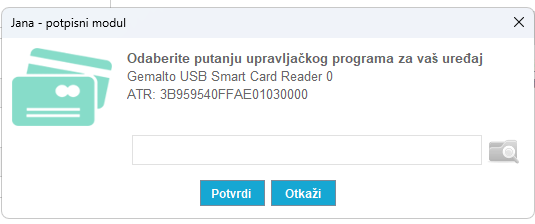
Ukoliko upravljačka datoteka za rad s vašim kriptografskim uređajem/pametnom karticom ne može biti pronađena, modul za potpisivanje će vam prikazati dijalog za odabir putanje do upravljačke datoteke. Ovaj problem se može riješiti ili odabirom druge potpisne baze ili odabirom ispravne upravljačke datoteke.
Promjena potpisne baze
Zatvorite dijalog za odabir upravljačke datoteke klikom na "Otkaži". Nakon toga će Vam sustav javiti da nije pronađen niti jedan kriptografski uređaj (ispisat će se poruka o grešci crvenom bojom). Nakon toga kliknite na ikonu za otvaranje postavki potpisnog modula (siva ikona u gornjem desnom kutu modula za potpisivanje - oznaka broj 1 na ovoj slici. Ispod potpisnog certifikata će se tada prikazati 3 potpisne baze. Kliknite na potpisnu bazu Vilma i nakon ponovne inicijalizacije uređaja, kliknite "Potpiši".
Ukoliko koristite potpisnu bazu "Vilma", provjerite u dijelu "Potpisni certifikat" je li odabran ispravni potpisni certifikat.
Odabir potpisne baze "Vilma" moguć je samo na Windows OS.
Odabir updavljačke datoteke
Da biste odabrali putanju do upravljačke datoteke kliknite na  nakon čega će vam se otvoriti preglednik datoteka na vašem računalu. Ekstenzije upravljačkih datoteka koje tražite su
nakon čega će vam se otvoriti preglednik datoteka na vašem računalu. Ekstenzije upravljačkih datoteka koje tražite su
-
.dll (Windows platforma)
-
.so (Linux platforma)
-
.dylib (Mac OS X platforma)
Kliknite ovdje za popis uobičajenih mjesta gdje možete pronaći upravljačku datoteku
Nakon što ste odabrali putanju do upravljačke datoteke kliknite na "Potvrdi".
Nije pronađen niti jedan kriptografski uređaj
Ukoliko se nakon učitavanja modula za potpisivanje pojavi poruka "Nije pronađen niti jedan kriptografski uređaj" pokušajte problem riješiti pomoću nekih od navedenih postupaka:
- Provjerite da li je kriptografski uređaj uključen u računalo
- Ako ne koristite USB stick provjerite da li je kartica umetnuta u čitač
- Provjerite signalizaciju na vašem uređaju kako biste bili sigurni da je uređaj aktivan
- Provjerite statusnu signalizaciju na ikoni programske podrške za vaš čitač u sistemskoj traci
- Pokušajte otvoriti aplikaciju (ActivClient, SafeNet..) i provjeriti da li je uređaj vidljiv unutar iste
- Izvadite uređaj iz računala, ponovo ga uključite i na modulu za potpisivanje kliknite na ikonu za osvježavanje liste kriptografskih uređaja
- Zatvorite preglednik, ponovo ga otvorite i pokrenite proces potpisivanja
- Na modulu za potpisivanje kliknite na ikonu za otvaranje okvira za odabir putanje upravljačke datoteke (gore desno - br. 1 -> vidi ovdje). Najprije kliknite "Poništi postavke", nakon toga odaberite putanju do upravljačke datoteke i zatim kliknite na "Zapamti postavke". Osvježite stranicu kako bi ponovno pokrenuli učitavanje modula za potpisivanje.
- Probajte promijeniti potpisnu bazu (postupak opisan ovdje)
Inicijalizacija kriptografskih uređaja je u tijeku
Vidi ovdje
Ovaj problem se može javiti na Windows OS u slučaju da je odabrana potpisna baza "Vilma" i koristi se Certilia programska podrška novije verzije. U tom slučaju potrebno je probati promijeniti potpisnu bazu u "Jana".
Greška kod dohvata potpisanih podataka
Ova poruka može se pojaviti unutar modula za potpisivanje ukoliko je došlo do privremene greške u komunikaciji između modula za potpisivanje i poslužitelja. U tom slučaju pokušajte još jednom kliknuti na "Potpiši" ili pokušajte osvježiti stranicu i ponovo potpisati podatke ili pokušajte ponoviti potpisivanje kroz 5-10 minuta).
Došlo je do greške prilikom spremanja potpisanih podataka
Ova poruka može se pojaviti unutar modula za potpisivanje ukoliko je došlo do privremene greške u komunikaciji između modula za potpisivanje i poslužitelja. U tom slučaju pokušajte još jednom kliknuti na "Potpiši" ili pokušajte osvježiti stranicu i ponovo potpisati podatke ili pokušajte ponoviti potpisivanje kroz 5-10 minuta).
Došlo je do greške prilikom potpisivanja podataka
U ovom slučaju potrebno je pokušati promijeniti potpisnu bazu i ponoviti postupak potpisivanja.
Potpisnom certifikatu je istekao rok važenja ili je opozvan
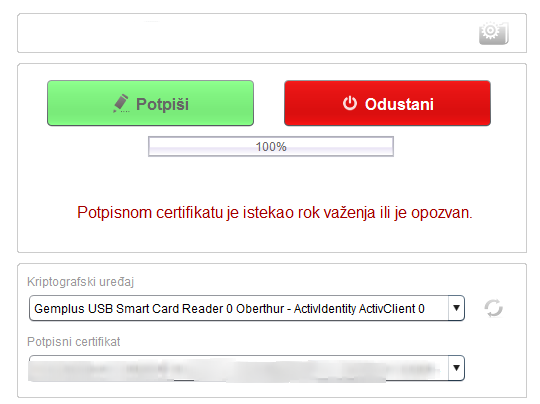
Provjerite jeste li možda u dijelu "Potpisni certifikat" odabrali pogrešan potpisni certifikat. Probajte odabrati drugi certifikat s te liste i zatim ponoviti potpis.